Как сделать стикеры для Telegram
Telegram – это простой и одновременно функциональный мессенджер, в последнее время набирающий все большую популярность (из-за постоянных разбирательств с Роскомнадзором). До 2014 в Телеграме не было даже русскоязычной поддержки, так как этот мессенджер позиционировался как приложение для иностранцев. С каждым днем растет количество тематических каналов, ботов, создаются различные наборы стикеров.
Кстати говоря, о стикерах – появление этой функцией стало ключевым отличием от конкурентов Viber или ВКонтакте. В этих приложениях разработчики предлагают пользователям приобретать стикерпаки за реальные деньги. В Телеграме ситуация другая: эти же платные наклейки раздаются бесплатно, причем можно сделать свои собственные наклейки также, не заплатив ни рубля. В этой статье мы расскажем о том, как сделать стикеры для telegram несколькими способами, а также как создать стикерпак тому, кто ни разу не запускал photoshop.
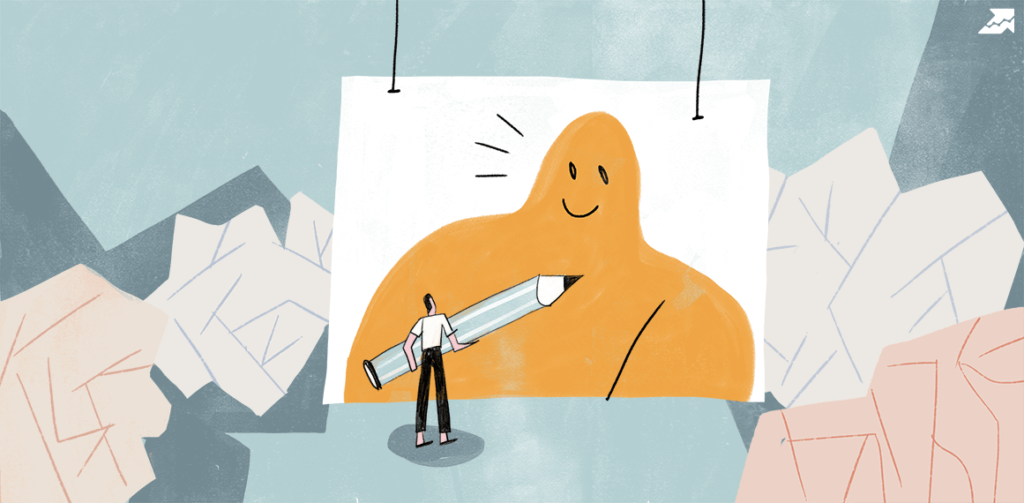
Требования к стикерам для telegram
Какому бы способу вы бы не отдали предпочтение, требования к стикерам в telegram всегда будут одинаковыми.
Внимание! Параметры, такие как размер, расширение и вес удобнее всего подбираются в фотошопе.
Итак, актуальные требования к исходным картинкам:
- Размер стикеров telegram должен всегда соответствовать 512px одинаково в ширину и длину.
- Тип файла – только PNG. JPEG и его производные расширения запрещены.
- Будущий стикер не должен весить более 350 KB.
- Фон изображения либо белый, либо прозрачный.
Инструкция по созданию стикеров для telegram
Предлагаем два способа создания стикеров в telegram: при помощи графического редактора или специальной программы для смартфона. В качестве графического редактора может быть любая утилита, включая простые онлайн-сервисы (например, Pixlr Editor). Мы опишем пошаговые действия о том, как сделать стикеры для telegram в фотошопе.

Внимание! Инструменты для создания наклеек одинаковые для всех программ и являются стандартными.
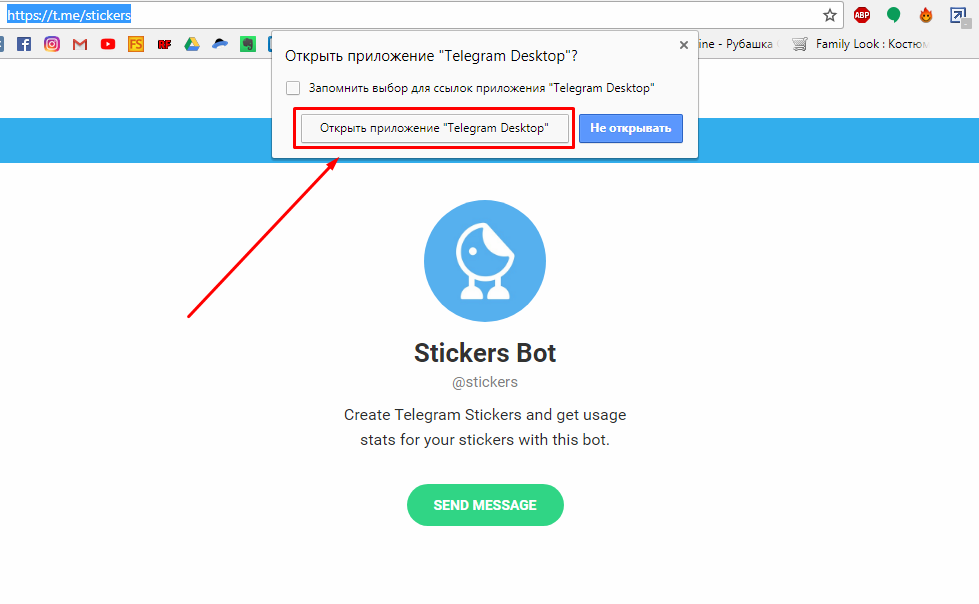
Через графический редактор
- Запустите любую версию фотошопа или онлайн-редактора.
- Создайте новый файл и укажите параметры: 512 на 512 пикселей, поставьте галочку «прозрачный фон».
- Выделите предмет, человека или персонажа. Удобнее всего это сделать при помощи «Быстрого выделения». Подкорректируйте острые углы и неровности ластиком с маленькой жесткостью.
- Создайте дубликат слоя обведенного объекта. Переключитесь на новый слой.
- Зажмите клавиши Ctrl + T или просто найдите в панели инструмент «Перемещение». Перетащите картинку по центру для естественности.
- Дважды кликнув по второму слою, вы можете выбрать параметры наложения. Здесь можно указать прозрачность, сделать обводку и выбрать толщину тени. Рекомендуем это сделать для того, чтобы наклейка выделялась на фоне.
- Если необходимо, добавьте текста в изображение. Помните, что текст вы также можете выделить через параметры наложения.
- Перейдите в панели на вкладку «Файл», далее выберите «Быстрый экспорт в PNG». Если такая функция отсутствует, то просто при сохранении выберите формат PNG. В некоторых версиях указывается качество изображения – напоминаем, что объект может весить не больше 350 KB.
Через приложение для телефона
Как сделать стикеры в телеграме с помощью программы для смартфона, если доступа к компьютеру нет? Этот способ также хорош для тех, кто не разбирается в фотошопе, потому что приложение сделает все за вас: создаст правильный формат, размер и вес объекта.
В App Store для iPhone есть приложение «Sticker Tools». Для пользователей платформы Android подобная утилита называется «Sticker Creator Ad». Принцип работы для обоих версий системы не отличается:
- Загрузите программу через App Store или Google Play.
- Запустите приложение и выберите картинку из галереи.
- Дождитесь, пока утилита обработает изображение, далее просто выберите необходимую область на экране. Как было сказано выше, размер будущего стикера не должен быть более 512 на 512 пикселей, учитывайте это при выборе картинки.
- В любой из предложенных программ полученный объект можно редактировать под свой вкус: добавлять фильтры, текст, смайлы, наклейки.
- Завершите процесс сохранением картинки в галерею. Остается только загрузить свои стикеры в telegram. О том, как это сделать, описано ниже.
Пример создания набора стикеров в telegram
Выше были описаны инструкции о том, как создать стикеры для телеграма. Теперь несколько обработанных объектов необходимо загрузить в систему мессенджера.
- Как сделать это через компьютер: 1. Загрузите мессенджер с официального сайта разработчика https://tlgrm.ru/, если вы еще не сделали этого. Клиент абсолютно бесплатен для ПК.
- Авторизуйтесь в мессенджере, введя свой логин и пароль.
- Найдите в поисковике бота «Stickers Bot» и нажмите на команду «/start». Бот еще раз напомнит о требованиях к изображению, и если они не подходят, то загрузить объект не получится. А еще – запрещено заливать объекты, которые защищены авторскими правами.
- Добавьте обработанную картинку в сообщение к боту.
- Бот попросит присвоить один из существующих смайлов для наклейки. И чем ближе смайлик будет напоминать изображение, тем лучше – в мессенджере есть алгоритм, который заменяет смайлики на имеющиеся у пользователя стикеры.
- По желанию добавьте ссылку на скачивания ваших наклеек.
- По такому же принципу добавляются и остальные наклейки. Рекомендуем поставить на первой место самый удачный для привлечения внимания.
- Придумайте оригинальное, цепляющее название для стикерпака: если вы делаете это с коммерческой целью, добавьте завлекающее название, чтобы каждому пользователю захотелось загрузить стикерпак в свою коллекцию.
Как создать свои стикеры в Телеграмме: пошаговая инструкция
Автор Ирина Егорова На чтение 6 мин. Просмотров 482 Опубликовано Обновлено
Всем привет, уважаемые читатели блога AFlife.ru! Активные пользователи мессенджеров и популярных социальных сетей, таких как ВКонтакте, Одноклассники и Инстаграм знают, что за все удовольствия нужно платить. В тот числе и за пакеты с классными стикерами, которые помогают разбавить любой разговор и поднять настроение. Именно поэтому Телеграмм заметно отличается на фоне других. В этом мессенджере собраны лучшие стикеры сети. При этом не только не нужно ничего покупать – они абсолютно бесплатны, но и можно добавить свой собственный стикерпак. В этой статье мы рассмотрим, как создать свои стикеры в Телеграмме и удивить всех друзей.
Что такое стикеры
Эпоха обычных смайликов давно ушла в прошлое, вместе с Аськой и ей подобными мессенджерами. Теперь недостаточно простой улыбающейся желтой рожицы, чтобы передать весь спектр эмоции пользователей. Именно поэтому стикерпаки пользуются большой популярностью и постоянно обновляются.
Стикеры представляют собой небольшие тематические картинки на прозрачном фоне, с характерной белой окантовкой и тенью. За счет особого оформления они очень напоминают обычные наклейки, отсюда и такое говорящее название.
Сама картинка оформляется в любом стиле, может передавать эмоции или просто быть интересной или красивой. Нередко встречаются стикеры, состоящие только из текста. Они содержат в себе крылатые фразы или наиболее часто используемые выражения. За счет использования таких «наклеек» значительно экономится время при написании сообщения или ответа собеседнику.
При создании стикерпака стоит учитывать, что это именно та сфера деятельности, где ценится минимализм и отсутствие внимания к мелким деталям. Изображение должно быть емким, приятным для глаза и достаточно простым, что пользователь, увидевший его впервые, сразу понял его посыл.
Тем, кто относится к стикерам несерьезно, давно пора понять, что теперь это не просто красивые картинки, а настоящий инструмент маркетинга. При правильном подходе он позволяет ненавязчиво продвигать товар или бренд.
Так рассмотрим же подробнее, для чего нужны стикеры:
- Красочно и доступно передают эмоции пользователя. Не всегда можно в двух словах описать свое эмоциональное состояние или реакцию на определенное событие. А подходящая наклейка позволит максимально точно донести до собеседника весь спектр эмоций, испытываемый отправителем в данный момент.
- Экономят время при наборе сообщения. Слова здесь излишни. Классная картинка – и готов интересный и остроумный ответ.
- Привлекают внимание пользователей и увеличивают количество просмотров канала. Классные и постоянно обновляющиеся стикерпаки – это один из поводов подписаться на канал. И даже если пользователя интересуют только красивые картинки, со временем он начнет обращать внимание и на иной контент канала, а возможно заинтересуется продвигаемой идеей/товаром.
- Разбавляют атмосферу в рабочем чате. Нередко компании создают общий чат для своих работников в мессенджерах. Использование собственных тематических стикеров позволит не только оживить общение и ускорить решение некоторых вопросов, но и укрепляет отношения в коллективе, корпоративный дух.
- Транслируют корпоративный стиль компании. Если оформить стикеры в цветах фирмы или с использованием ее логотипа, можно неплохо продвинуть ее в Телеграме. Пользователи станут быстро узнавать дизайн компании и подсознательно отдавать предпочтение именно ее продукции.
Кроме всего вышеперечисленного, не стоит забывать и про эстетическое удовольствие, которое дарят интересные и красивые наклейки. Некоторые пользователи создают их самостоятельно, в соответствии со своим вкусом. И нередко для этих целей используются фотографии. Но несмотря на лояльность Телеграмма к инициативе и творческому полету пользователей, существует целый ряд требований к стикерам. При их несоблюдении просто не получится загрузить наклейки в мессенджер.
Требования к стикерам Телеграмм

Перечень основных требований к стикерам при их создании:
- Тип файла используемой картинки непременно должен быть PNG. Даже JPEG и любые другие расширения не подойдут, ибо просто не загрузятся.
- Размер картинки для загрузки должен составлять 512 px в длину и ширину.
- Максимальный вес картинки не должен превышать 350 КВ.
- Основное изображение должно быть расположено на прозрачном или белом фоне, с белой же окантовкой.
Несмотря на всю грозность, эти требования вполне выполнимы и не представляют серьезного препятствия для создания собственного лучшего стикерпака. Поэтому перейдем к пошаговой инструкции, как сделать его самостоятельно.
Как создать стикеры
Чтобы создать свой собственный набор наклеек, не обязательно быть крутым и продвинутым дизайнером. Достаточно уметь работать на уровне пользователя в любом, пусть даже самом упрощенном графическом редакторе или скачать программу на смартфон.
Пошаговая инструкция создания набора стикеров:
- Открыть графический редактор (подойдёт даже самый простой).
- Создать новый файл, предварительно указав в параметрах размер (512*512 рх) и поставив галочку в строке прозрачный фон.
- Необходимо выделить персонажа или человека (в качестве исходного файла может использоваться фотография или собственный рисунок). Все углы и неровности можно подкорректировать с помощью функции «Ластик».
- Далее следует создать копию слоя обведённого изображения и переключиться на новый слой.
- С помощью функции «Перемещение» на панели инструментов нужно расположить картинку в центре для ее естественности.
- Воспользовавшись параметрами наложения, можно подкорректировать окантовочную линию, толщину тени и другие моменты, которые помогут сделать стикер более красивым и объемным. Также используя настройки наложения, можно добавить текст.
- Сохранить изображение, выбрав формат PNG. Важно, чтобы его размер не превышал 350 КВ.
Для тех, кто с графическими редакторами на «Вы», существуют специальные приложения на смартфон, такие как «Sticker Creator Ad» или «Sticker Tools». Достаточно просто скачать их из официального магазина и установить. Они имеют интуитивно понятный интерфейс и позволяют легко и быстро создавать изображения.
Загрузка своего пакета стикеров

После того, как стикер создан, его необходимо загрузить в Telegram. Делается это следующим образом:
- С помощью глобального поиска необходимо найти бота Stickers. Можно отыскать его и в самом мессенджере. Stickers поможет загрузить набор наклеек.
- В диалоге с ботом нужно отправить команду /start. После этого придет сообщение с полным перечнем команд бота, среди них следует выбрать /newpack и отправить ее.
- После этого бот предложит выбрать название для набора стикеров.
- Затем необходимо загружать изображения. Бот попросит прислать смайл, которому будет соответствовать отправленный стикер. Процедура повторяется до тех пор, пока не будет отправлен весь набор.
- Далее нужно отправить команду /publish, и бот загрузит в Телеграмм ваш собственный стикерпак. По желанию можно выбрать иконку для набора. Если этого не сделать, то в качестве иконки будет выбрано первое изображение.
То, что еще совсем недавно казалось нереальным – создание собственных стикеров, теперь вполне обычное дело. Процедура не требует наличия специальных знаний, и справиться с этой задачей сможет даже новичок. Главное – делать все четко по инструкции. Любой пользователь может создавать собственный набор самых классных стикеров, которые наилучшим образом отражают именно его внутренний мир, а может придутся по вкусу и всем остальным.
Если вам понравилась наша статья, то делитесь ею в социальных сетях и обязательно подписывайтесь на обновления блога, чтобы не пропустить много чего интересного!
ПОДПИШИСЬ И НАЧНИ ПОЛУЧАТЬ ЛУЧШИЕ СТАТЬИ ПЕРВЫМ
Email*
Подписаться
⭐️ Как сделать стикеры в Телеграм — легкий способ
Аськи и jabber ушли в далекое прошлое со своими классическими смайлами. Сейчас в тренде соцсети и мессенджеры, в которые встроены комплекты стикеров. Поговорим о том, как сделать свои стикеры в Телеграм самому, в том числе с телефона.
Загляните в наш Каталог: Телеграм каналы с удобной сортировкой по категориям и странам.
Содержание:

 Не пропустите бонусный способ в конце статьи
Не пропустите бонусный способ в конце статьиКак сделать стикеры в Телеграм через бота
Итак, как быть, если хочется эксклюзива в плане стикеров? Варианта два: заказать их у дизайнеров или создать самостоятельно. Если вы выбрали второй вариант, то разберемся, как сделать стикеры в Телеграм.
Сначала поговорим о боте-помощнике, а потом о том, как без специальных навыков сделать стикер пак.
Создание собственных стикеров и масок в Telegram организовано просто. Всю работу за вас проделает бот @Stickers.
Главное – учитывать требования программы:
Лучше, если выбранная иллюстрация будет укладываться в размер 512х512. Если рисунок не квадратный, тогда нужно сделать так, чтобы минимум одна сторона должна равняться 512 пикселям.
Телеграм бот принимает исключительно png.
- Авторское право.
Не тяните из интернета случайные картинки. Чтобы сделать стикеры, выбирайте варианты с лицензией на использование или побродите по фотостокам.
Вот еще несколько условий, выполнение которых упростит задачу:
- Добавляйте белую обводку и тени.
- Нужно сделать прозрачный фон.
- Загружайте изображение через приложение на ПК (не имеет значения это Linux, macOS или Windows) или с помощью веб-версии.
Рекомендуем нашу статью обо всех секретах Телеграм онлайн.
Интересно: при обработке собственной будущей наклейки желательно пользоваться фотошопом, т.к. Телеграм высылает качественный psd-шаблон для образца. Его вам выдаст бот.
Как происходит создание собственных стикеров и масок в Telegram
Итак, изображение мы отрисовали. Остается сделать только одно — завязать интеллектуальную беседу с ботом:
— пишем /start, чтобы начать;
— добавляем запрос, чтобы сделать маски — /newmasks или набор наклеек — /newpack;
— даем название своей творческой работе;
— загружаем отфотошопленный материал;
— настраиваем: для наклейки подбираем эквивалентный Телеграм эмодзи, а для маски указываем месторасположение на лице;
— набираем /publish, чтобы сохраниться;
— придумываем короткое название.
Готово!
Программа сформирует ссылку. Перейдите по ней и добавьте в Телеграм собственную коллекцию наклеек. Или просто поделитесь результатом с друзьями.
Рекомендуем нашу подборку лучших ботов для Телеграм.
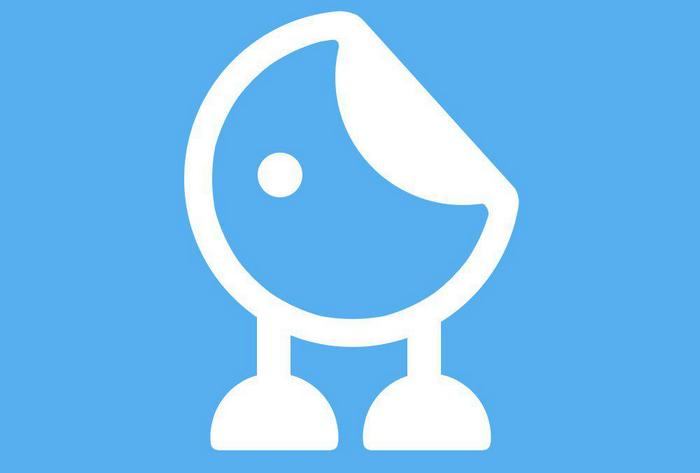
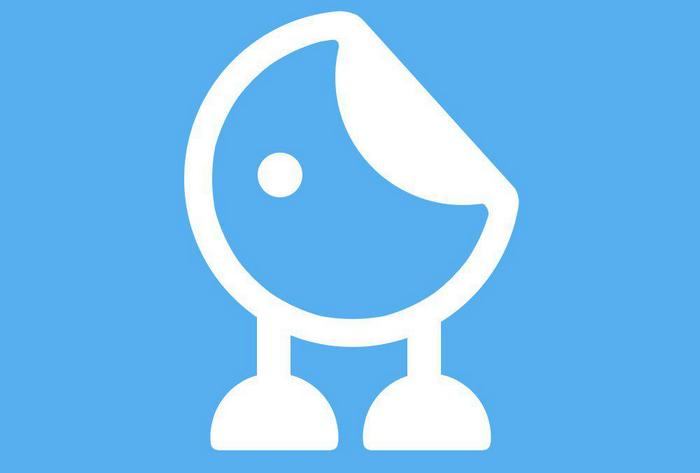 Робот @Stickers поможет не только в создании паков, но и в управлении ними и отслеживании статистики
Робот @Stickers поможет не только в создании паков, но и в управлении ними и отслеживании статистикиЧто еще может сделать робот


— Нужны толпы подписчиков в канал или юзеры для бота?
— А качественный трафик для твоего сайта, интернет-магазина или любого другого проекта?
Попробуй TRAF.me — это более чем 14-миллионная активная аудитория, которая готова прямо сейчас идти к вам!
Никаких накруток и плат за подписки! Только прямая реклама с возможностью таргета на разные ГЕО — RU, UA, EN, ES, IT, PT, FR, UZ.
В итоге вы получаете исключительно тех кто заинтересовался вашим проектом — то есть только активную аудиторию.
Хватит покупать тухлую рекламу в накрученных каналах, переходи на эффективный трафик без головной боли!
Программка умеет не только создавать, но и редактировать. С помощью таблицы соберем несколько проверенных кодов для любителей экспериментировать:
| /addsticker | Дополняет набор новыми иллюстрациями |
| /ordersticker | Меняет последовательность картинок |
| /editsticker | Редактирует смайлы и маски |
| /delsticker | Удаляет отдельно взятый рисунок |
| /delpack | Удаляет весь пакет |
Если хочется узнать, какие миниатюры самые ходовые или насколько определенный комплект популярнее другого, открываем в Телеграм диалог с роботом: /start. Придется сделать небольшой допрос:
| /stats | Статистика по отдельному стикеру в Телеграм |
| /top | Топ стикеров |
| /packstats | Статистика по набору стикеров |
| /packtop | Топ наборов |
| /topbypack | Топ стикеров в наборе |
| /packusagetop | Статистика использования Ваших наборов |
Самый простой и быстрый способ сделать стикеры в Телеграм с телефона
Этот способ актуален для тех, кто очень хочет сделать свои стикеры для Телеграм, но не владеет графическими редакторами.Используя свой смартфон, вы можете создать неограниченное количество Telegram-стикеров!
Итак, что нужно:
- Зайти в App Store или Google Play;
- Ввести в строку поиска «стикеры для Телеграм» или «Stickers for Telegram».
Эти специальные программки действуют по схожему принципу. Вам нужно загрузить в приложение картинку, а затем программа подскажет, как вытереть фон и сохранить готовый результат.
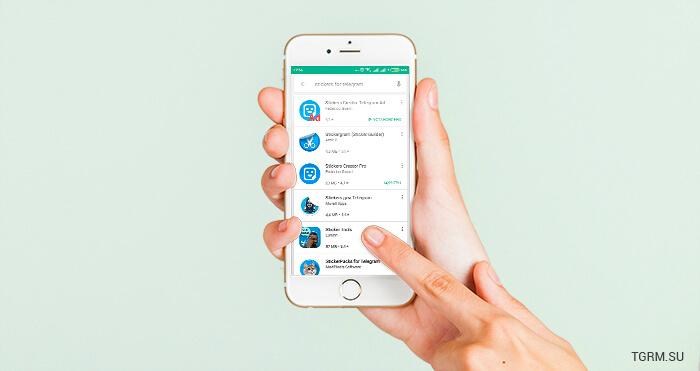
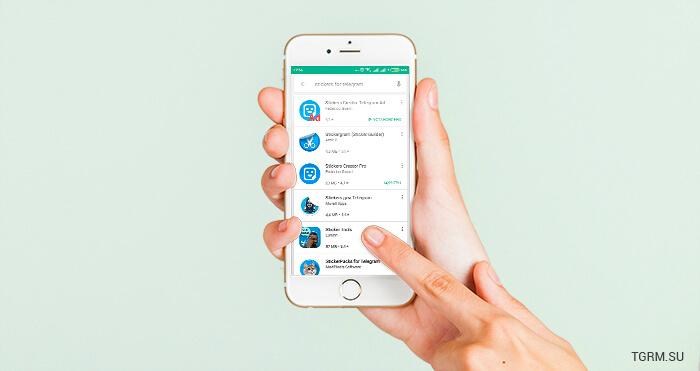 Создавайте паки прямо с телефона
Создавайте паки прямо с телефонаТаким образом, вы даже можете сделать набор из собственных фото!
После чего останется лишь переслать боту в Телеграм ваши творения по алгоритму из первого пункта.
Если сделать стикеры с нуля для вас слишком сложная задача, просто воспользуйтесь нашим огромным Телеграм Каталогом!
Также вам может пригодиться наша статья о поиске стикер-паков.
Приятного использования Телеграм!
Как создать свои стикеры для Телеграм
Уже давно прошло то время, когда люди пользовались скобками и двоеточиями, и настало время ярких и красивых стикеров. Однако, многие стикеры со временем приедаются и уже не дают эффекта эмоции. Поэтому некоторые пользователи задумываются как сделать свой стикер и ищут пути решения. На деле это занимает всего несколько минут, требуется лишь установка стороннего софта. Далее мы рассмотрим, как создать свои стикеры в Telegram на различных устройствах.
Требования к стикерам
Для создания стикера вам потребуется картинка любого размера, однако, чтобы ее загрузить, следует знать, что телеграмм поддерживает стикеры размером 512х512 пикселей и форматом PNG.
На телефоне
Рассмотрим по одному примеру создания стикеров на Android и iPhone устройствах.
Android
Существует множество приложений для создания наборов стикеров, но мы рассмотрим на примере «Stickers Creator Ad».
Инструкция создания стикеров на Android:
- Первое, что следует сделать – это зайти в Google Play и скачать приложение «Stickers Creator Ad».

- Далее заходим в приложение и нажимаем на крестик, после чего откроется галерея для выбора фотографии, которая в будущем станет стикером.

- Затем открывается наша выбранная фотография, которую нужно обрезать. Однако, следует знать, что обрезать очень маленький фрагмент не получится. Программа попросту не даст этого сделать, поэтому выбирайте область побольше.

- После того как мы обрезали картинку, нам предлагают стереть фон, если это необходимо. Здесь же можно приблизить или отдалить картинку.

- Далее можно изменить ориентацию или отзеркалить стикер.

- И в заключении можно добавить эмодзи.

- Ваш стикер готов, теперь его можно загрузить из галереи.


iPhone
В качестве примера возьмем приложение «Stickers for Telegram».
Инструкция как сделать стикеры на iPhone:
- Открываем AppStore и загружаем приложение «Stickers for Telegram».

- Далее нажимаем на крестик и выбираем нужное фото.

- Затем выбираем ту область, из которой желаете сделать стикер. Для продолжения нажимаем на самолетик.

- Теперь всё готово, можете сразу сохранить стикер в нужном формате PNG.

На компьютере
Для того, чтобы создать набор стикеров при помощи компьютера существует два способа. Первый это создать стикер онлайн, а второй – с помощью программы. Рассмотри два случая.
Через сайт
Инструкция:
- Для начала находим интересную картинку, например, можно ввести в Google запросы «Коты».

- Далее выбираем понравившуюся картинку и сохраняем ее на рабочий стол.

- Затем следует выбрать онлайн сервис для создания стикеров. Вы можете выбрать любой, который вам нравится. В нашем случае будем рассматривать сервис PIXLR. Переходим на сайт https://pixlr.com/x/ и нажимаем «Open Photo». Загружаем картинку.

- Картинка успешно загружена на сервис. Первое, что следует сделать – это изменить размер 512х512 пикселей, для этого следуем инструкциям на фото.

- Нажимаем «Apply». Далее добавим надпись к фотографии.

- Готово, осталось только сохранить свой стикер. Учтите, что при сохранении файла следует указать формат PNG. Для этого нажимаем кнопку «Save» справа внизу и выбираем формат PNG.

С помощью программы Adobe Photoshop
Воспользуемся программой Adobe Photoshop.
Инструкция:
- Открываем программу и загружаем картинку.

- Далее находим вкладку «Контуры», в ней выбираем «Рабочий контур» и нажимаем на «Образовать выделенную область».

- Затем выбираем значение равное единице в радиусе растушевки и нажимаем «ОК».

- Осталось сделать размер картинки 512х512. Для этого нажимаем «Файл» → «Новый», после чего открывает окошко, в котором указываем нужный нам размер.

- Теперь ваша картинка готова, осталось ее сохранить в формате PNG.

Видео
Видео: создаём свои стикеры для Telegram в Adobe Illustrator

Теперь вы знаете как легко и быстро создать свои стикеры в телеграмме. Для этого потребуется загрузить сторонний софт и выбрать абсолютно любую фотографию. В дополнении следует сказать, что для пака стикеров потребуется сделать несколько стикеров.
Как сделать стикеры для Telegram: подробная инструкция
Здравствуйте, уважаемые читатели блога iklife.ru. Телеграм активно шагает по стране и бьёт все рекорды по количеству скачиваний. Поэтому моя рубрика постоянно пополняется. Как мне кажется, я разобрал Телеграм по косточкам. Хотя есть один пробел, ничего не писал о стикерах. Давайте закроем это белое пятно.
Сегодня дам инструкцию, которая подскажет, как сделать стикеры для Telegram. Поверьте, это совсем несложно. Ну что, готовы?
Полное руководство по Telegram
Зачем нужны?
Для начала ответьте мне на вопрос: какое основное назначение Телеграм и других мессенджеров? Правильно, прежде всего, они созданы для общения.
Часто, когда мы чатимся, нам хочется подчеркнуть какую-то эмоцию. Изначально украшали переписку эмоциями при помощи смайликов. Вскоре на смену двоеточий и скобок пришли эмодзи. Это специальный язык, где используется маленькие картинки, они выражают целое слово, а то и предложение.
Но многим по-прежнему было скучно штамповать смайлы. Так и придумали стикеры. Они представляют из себя полноценные изображения известных исторических личностей, животных, интернет-мемов и тому подобное. Потихоньку они захватили все мировые чаты.
Самое замечательное, что делать их могут, как профессиональные художники, так и рядовые любители интернет-общения. На данный момент созданы сотни наборов для Телеграмма.
Смотрите, что вам нравится больше: эмодзи или стикеры?
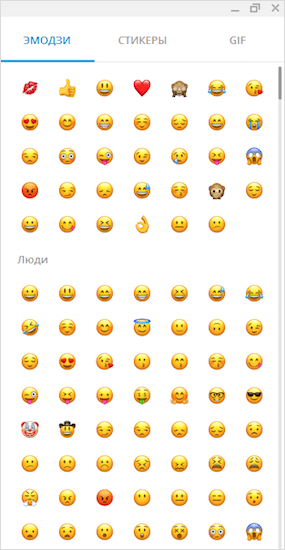
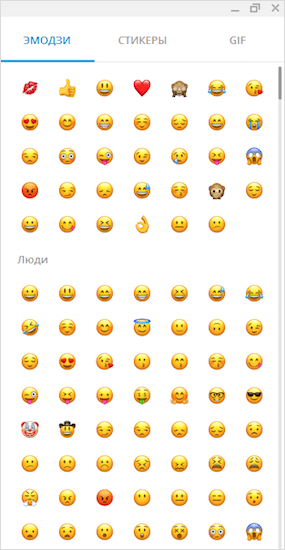
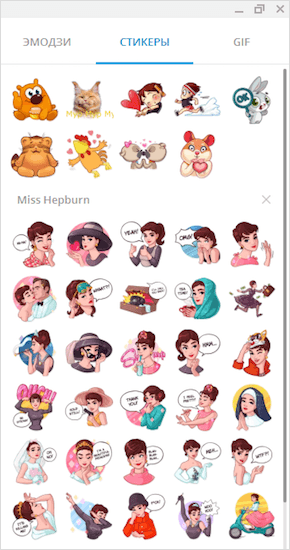
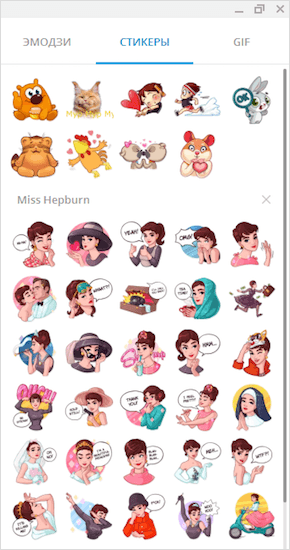
Опять же, скучно использовать стандартные наборы. Наш народ творческий. Любит делать всё сам. Разработчики Телеграм дали всем желающим такую возможность, можно легко создавать собственные наборы и делиться ими с друзьями. Сейчас этим и займёмся. Я расскажу, как самостоятельно сделать стикеры в Телеграме.
Инструкция по созданию стикеров
Через графический редактор
Как вы поняли, стикер представляет из себя картинку или несколько совмещённых картинок, возможно, с добавлением надписи.
Первым делом, необходимо нарисовать собственный sticker и только потом добавить его в Телеграм.
Рисовать можно в любом графическом редакторе. Конечно, лучше всего в Photoshop или CorelDRAW. В общем, подойдут все программы, которые создают изображения заданного размера. Я покажу на примере бесплатного онлайн-сервиса.
Требования к изображению:
- размер 512 х 512 px,
- расширение PNG,
- максимальный вес изображения — 350 KB,
- фон белый или прозрачный.
Поехали!
Находим любую интересную картинку в поиске. Допустим, используем Google. Круто, что он позволяет искать сразу прозрачные картинки. Я буду искать котиков.
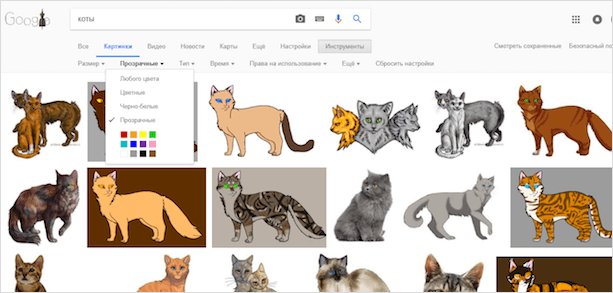
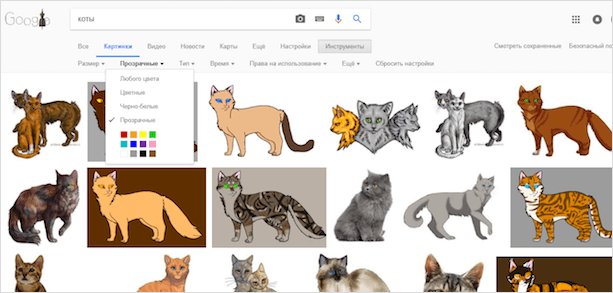
Понравившуюся картинку сохраняем на свой жёсткий диск.
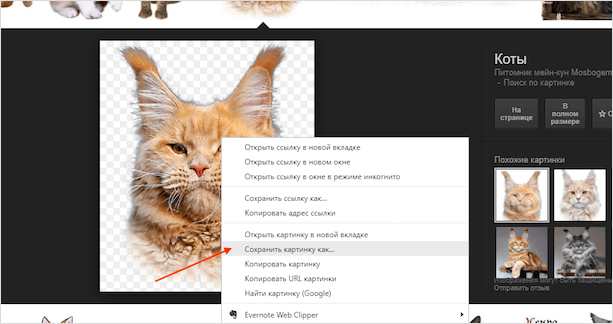
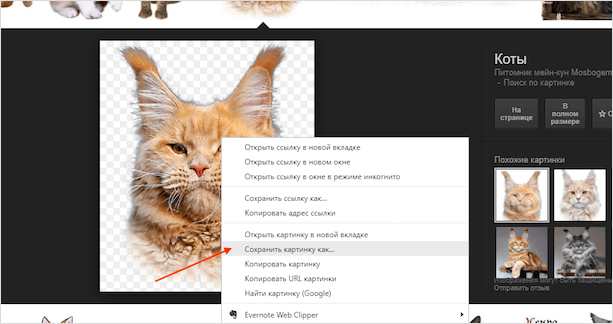
Открываем онлайн-редактор Pixlr Editor. Повторюсь, вы можете создавать картинки в любой удобной для вас программе, принцип один и тот же.
Нажимаем “Создать новый рисунок”.
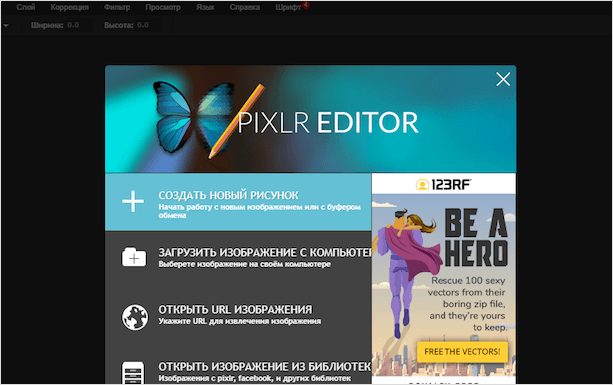
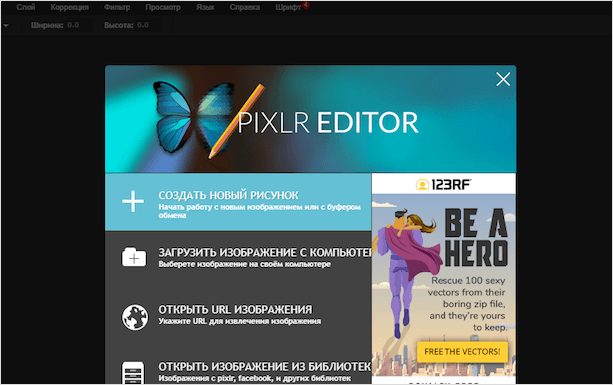
В следующем окне указываем нужные нам настройки.
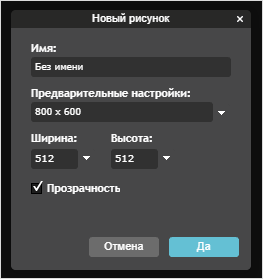
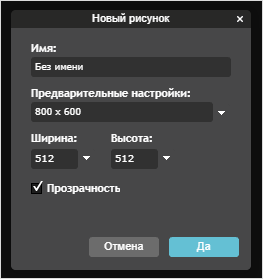
В пункте меню “Слой” нажимаем “Открыть изображение как слой” и выбираем скачанную картинку котика.
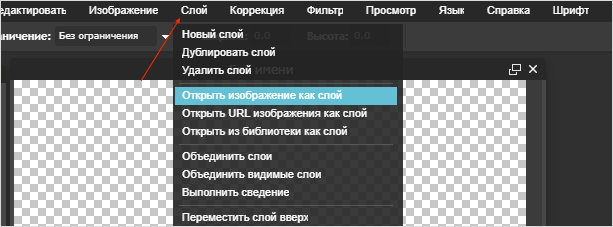
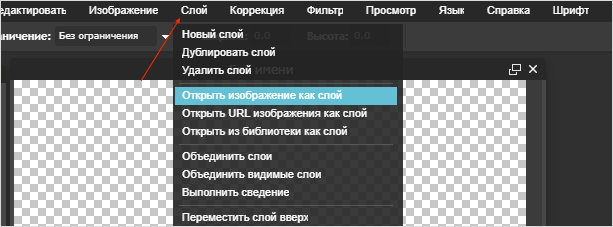
Есть возможность добавить любой текст.
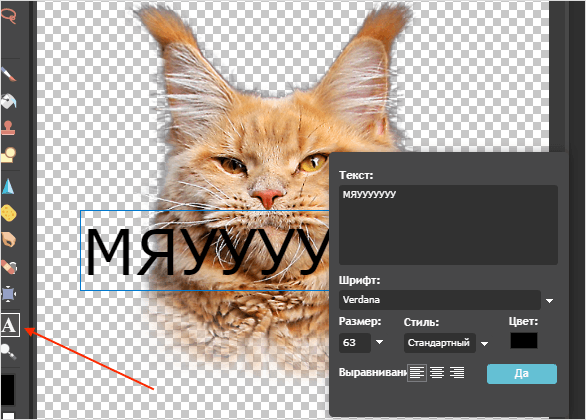
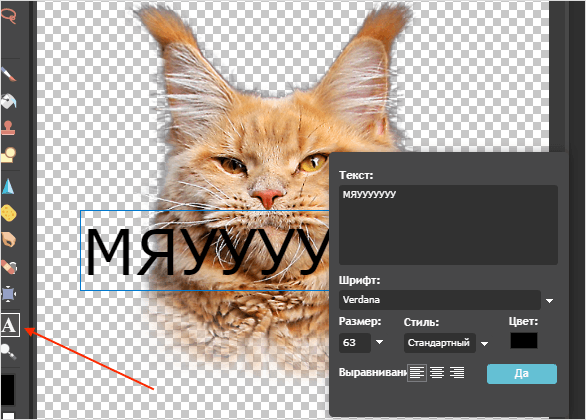
Через “Файл” сохраняем. Выбираем формат PNG и внизу проверяем размер изображения. Напомню, он не должен превышать 350 килобайт.
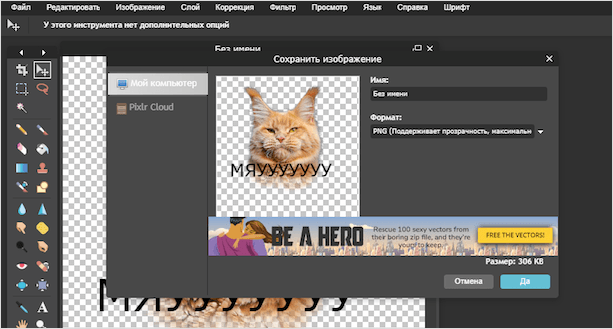
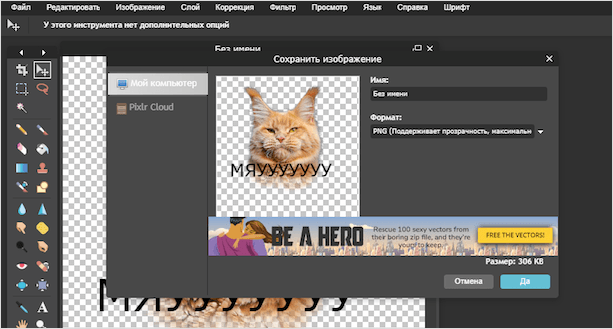
Всё, картинка готова.
Чтобы самому создать набор, нужно сделать как минимум две картинки, а максимум — 120. Так что фантазии есть где разгуляться.
Ещё проще создать свои стикеры с телефона.
Используем приложение для телефона
Покажу, на примере классического приложения для создания стикеров — Sticker Tools для iPhone. Находим и скачиваем приложение из App Store.
Далее добавляете изображение из галереи или делаете снимок. Просто указываете нужную область на фото, умный алгоритм сам уберёт лишнее.
В программе есть большое количество смешных фильтров, настроек для вставки текста. Плюс можно добавить несколько изображений сразу и расставить их в нужных местах.
Последним шагом нажимаете “Save Sticker” и сохраняете своё творение в память телефона.
Заключение
Как видите, всё предельно просто. Теперь вы конечно захотите отправить свеженькую наклейку другу, но для этого нужно ещё добавить созданные стикеры в Telegram. Как это сделать? Читайте мою следующую статью, а чтобы её не пропустить, подписывайтесь на обновления блога, в ней я расскажу о боте, который автоматически создаст из ваших изображений наборы классных stickers.
Всего хорошего, до новых встреч.
⭐️ Как сделать стикеры для Telegram на Android и iOS?


Сегодня расскажем о самом простом способе самостоятельно сделать стикеры для Телеграм. Забудьте о возне с графическими редакторами — описанный нами способ позволяет сделать стикеры для Телеграм без каких-либо знаний в области редактирования изображений.
Все, что вам потребуется: смартфон и немного времени.
Содержание:
Приложения для создания стикер-паков
Да, из названия заголовка становится очевидно, что речь идет о специальных приложениях из Play Market и App Store.
Если вы не были в курсе этого лайфхака и хотите быстро и легко сделать стикеры для Телеграм, берите в руки смартфоны и вперед!
Выбор приложения
Принцип у таких приложений схожий, как и название. Найти их можно по запросам как на английском («create stickers for telegram»), так и на русском языке («сделать стикеры для Телеграм»).
Также есть ряд приложений, которые просто вытирают фон — этот вариант тоже актуален, так как на выходе получается объект с прозрачным фоном, но гораздо прикольнее сделать стикеры с белой обводкой и тенью.
Мы постарались найти именно такие приложения. По неведомой причине, не все программы, и даже специализирующиеся конкретно на создании стикер-паков для Телеграм, обладают такой возможностью.
Аккуратно: мошенники
В ходе тестирования приложений мы заподозрили некоторые из них в мошенничестве.
Так, например, приложение «Sticker Tools» для Android на финальном этапе создания картинки предлагает два варианта: либо сохранить его в виде jpg-картинки (без прозрачного фона), либо залогиниться в Телеграм.
Вдвойне обидно потому, что в приложении очень много крутых функций, наклеек, эффектов, фильтров и так далее. Правда, только из них и можно сделать стикер для Телеграм — загрузить свою картинку нельзя.
Но поддаваться на соблазн «ай, залогинюсь, ничего не произойдет, зато стикеры получу крутые» мы настоятельно не рекомендуем. Что произойдет с вашим аккаунтом после того, как вы неизвестным людям передадите все данные для входа, пусть так и останется загадкой.
Илон Маск тоже не оценил приложение.
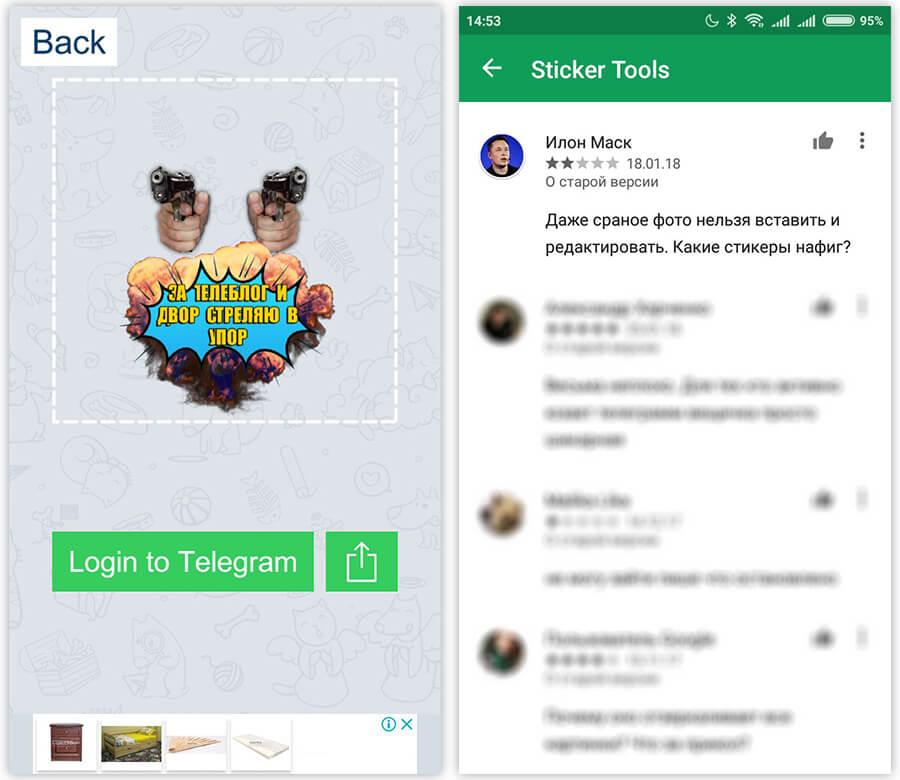
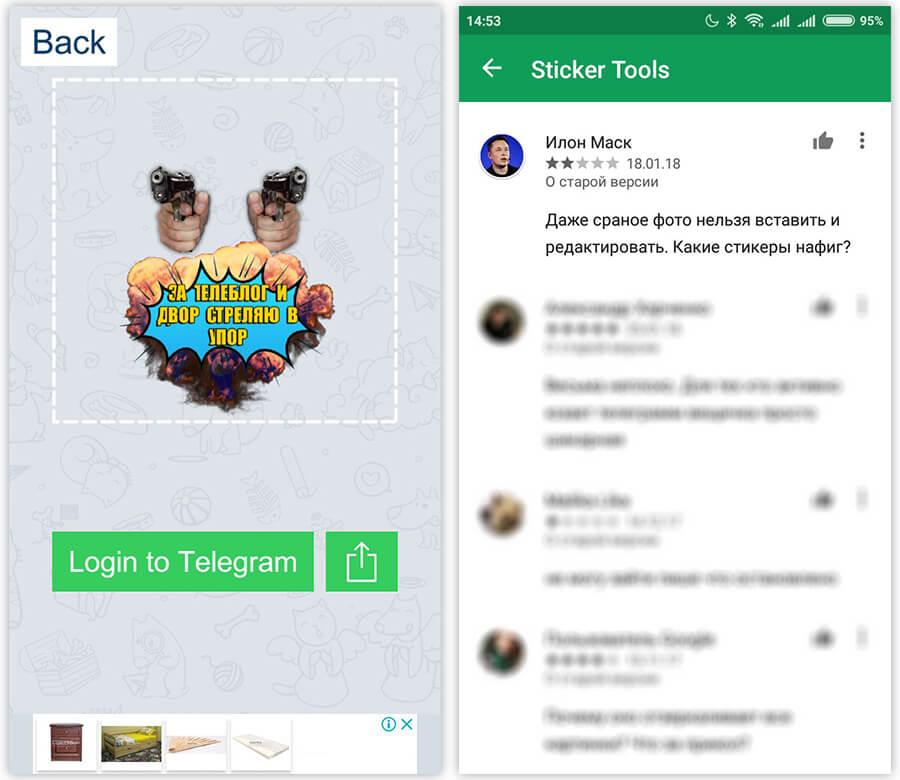 Наша попытка сделать стикеры для Телеграм и комментарий русскоговорящей версии Илона Маска
Наша попытка сделать стикеры для Телеграм и комментарий русскоговорящей версии Илона МаскаПлатное создание
Часть программ по созданию стикер-паков для Телеграм платная. Поскольку все эти приложения разработаны сторонними разработчиками и мы не имеем к ним отношения, мы не можем ручаться за их качество и призывать покупать платную версию.
Поэтому мы отсеяли все программы, накладывающие водяные знаки и использующие прочие ухищрения, дабы вы купили платную подписку.
И после проверки на скам и бесплатность осталось всего два приложения для Android и одно для iOS. Если вы знаете более крутые бесплатные приложения, позволяющие сделать стикеры для Телеграм, делитесь ими в комментариях, а мы проверим их и добавим в статью.
А вы знали, что можно легко и просто создавать не только стикер-паки, но и гифки для Телеграм?
Как сделать стикеры для Телеграм: Android
Первое приложение: «Мой стикер Maker» для Android
Сделать стикеры для Телеграм при помощи «Мой стикер Maker» проще простого. На выходе вы получите картинку в формате .png (с прозрачным фоном), белой обводкой и тенью.
Преимущества «Мой стикер Maker»:
- Максимально простой и понятный интерфейс;
- Качество картинки не портится после преображения;
- Картинка получается с белой обводкой и тенью;
- Два режима: простой с базовыми функциями и расширенный с добавлением фона и других ништяков.
Недостатки:
- Изображение на выходе может быть больше, чем 512х512 пикселей (максимальный размер, который подходит для бота-создателя наборов для Телеграм).
Поэтому придется дополнительно загрузить простое приложение для уменьшения размера.
Алгоритм следующий:
- Открываем картинку в приложении, нажав на значок внизу экрана с пометкой «Gallery»;
- Обводим объект, соединяя отрезки;
- Если что-то идет не так — отменяем последнее действие через стрелочку в правом верхнем углу;
- Подгоняем форму объекта;
- Кликаем на птичку и сохраняем изображение «Save as Sticker»;
- Результат будет сохранен в галерее.
Прикрепляем гифку с алгоритмом.
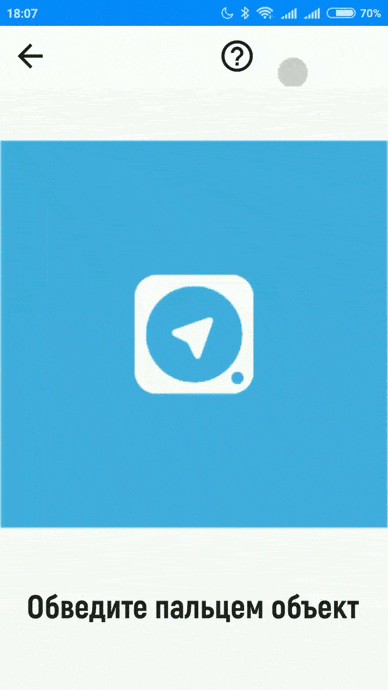
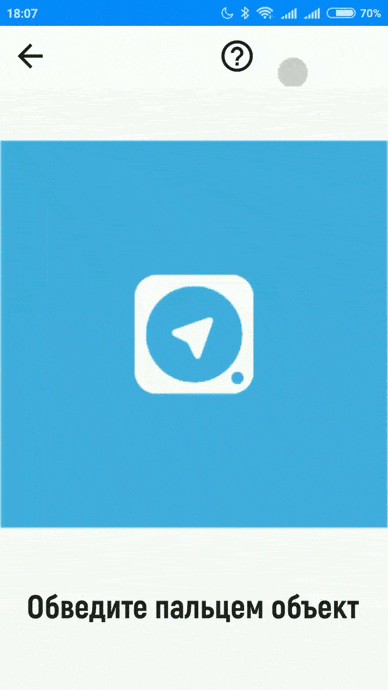
Что это мы такое сделали в качестве стикера для Телеграм?
Этим пасмурным осенним вечером пришла в редакцию идея: «А почему бы не скрестить Патрика из Спанч Боба и логотип Телеблога?». Это мы, собственно, и сделали.
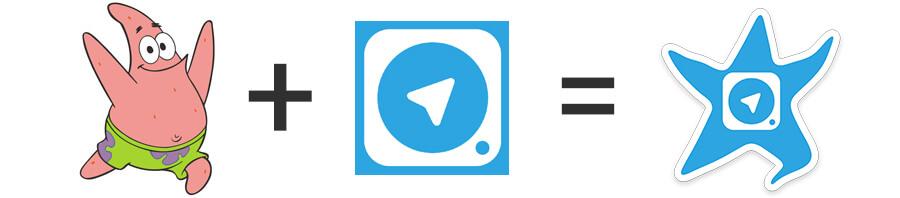
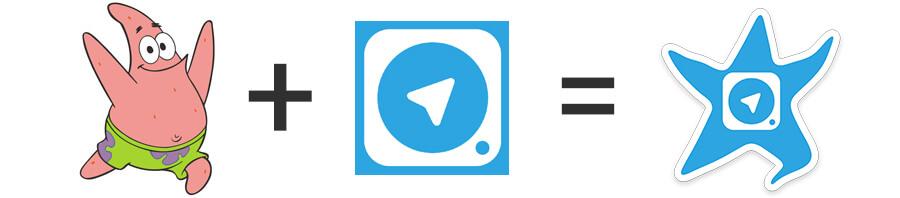
Далее останется загрузить картинку в Телеграм, используя специального бота. О нем мы поговорим ниже.
Если бот будет ругаться на превышение размера, скачайте «Photo & Picture Resizer», например.
Это очень простое приложение, которое поможет уменьшить размер пикчи в несколько кликов.
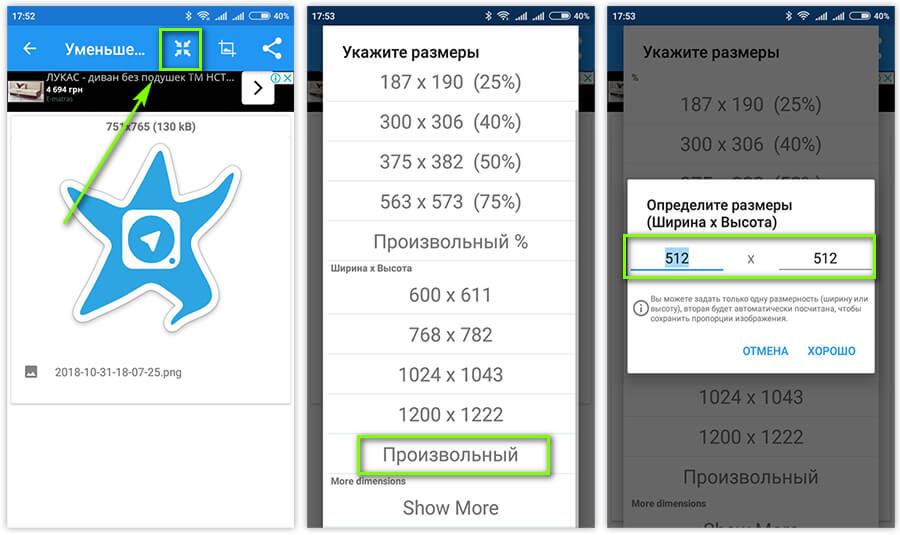
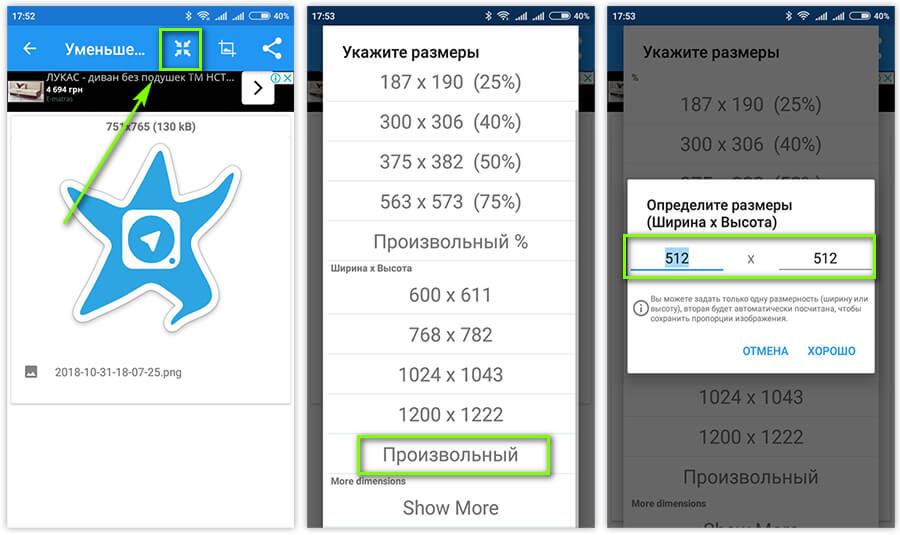 Изменить размер через эту программу не составит труда
Изменить размер через эту программу не составит трудаЕще одна возможность программы
Кстати, в программе «Мой стикер Maker» есть еще одна интересная функция. Вместо того чтобы сохранять картинку как стикер, вы можете добавить фон и яркие наклейки.
Так у нас получился бегущий по холмам ПатрикоТелеблог на фоне стремящейся вверх ракеты и наблюдающего за этим всем петушка.
В этом случае вы также получите изображение в формате .png, пригодное пополнить ваш стикер-пак.
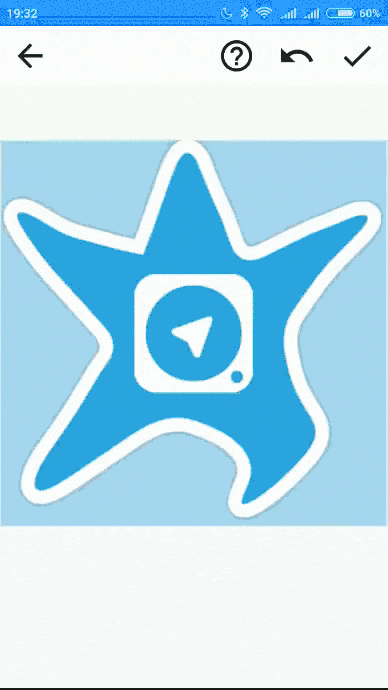
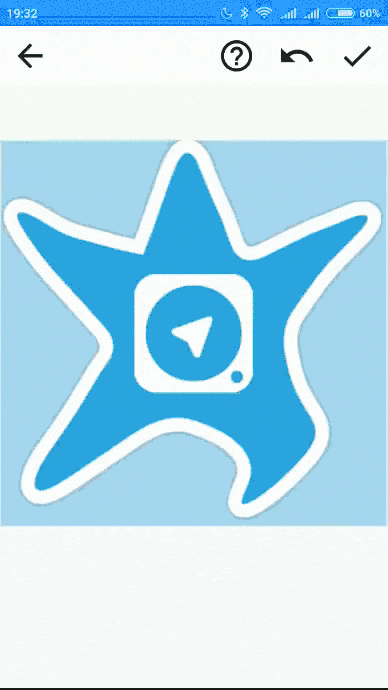
Потрясающая мизансцена (но это не точно). Двигаемся дальше.
Второе приложение: «Stickers Creator Telegram» для Android
Сделать стикеры для Телеграм можно при помощи «Stickers Creator Telegram». Приложение сохраняет сразу в нужном размере (не более 512х512 пикселей), но у него есть другой недостаток — отсутствие тени.
Преимущества «Stickers Creator Telegram»:
- Интуитивно понятный интерфейс;
- Картинка сразу в нужном размере для Телеграм;
- Белая обводка присутствует.
Недостатки:
- Не добавляется тень;
- Качество изображения падает после сохранения результата.
Алгоритм следующий:
- Открываем картинку, нажав на яркую розовую кнопку в правом нижнем углу;
- Обводим объект пальцем и нажимаем на стрелку в правом верхнем углу;
- При необходимости кликаем на резинку, чтобы дотереть участки пикчи;
- Снова кликаем на стрелку и завершаем создание, при желании отразив или перевернув картинку;
- Выбираем тип обводки (мягкая, жесткая и без нее).
Прикрепляем гифку с алгоритмом.
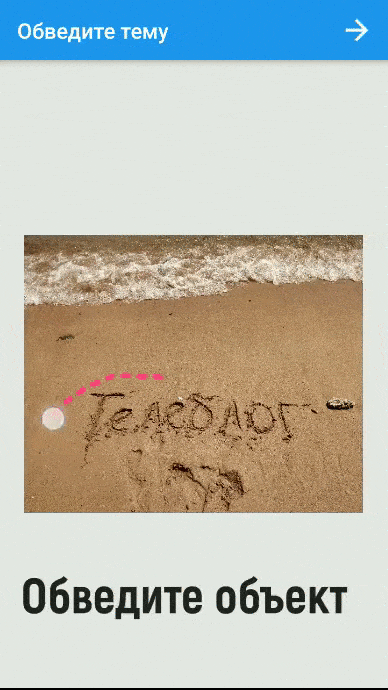
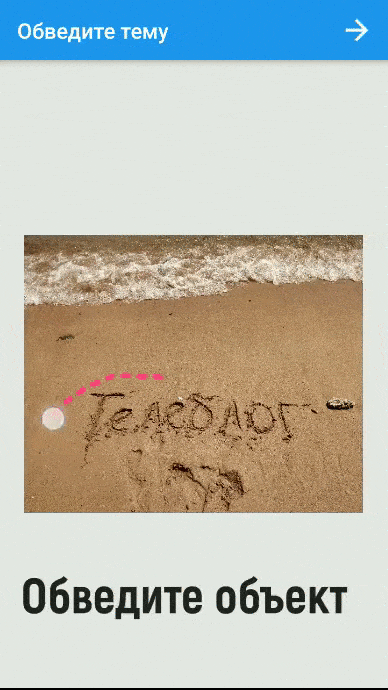
Пикча сохранена и ее можно отправлять к боту для создания нового набора.
И что это снова мы такое сделали?
Второй раз мы решили сделать симбиоз Телеблога и Макаронного монстра. Разве не очевидно?!
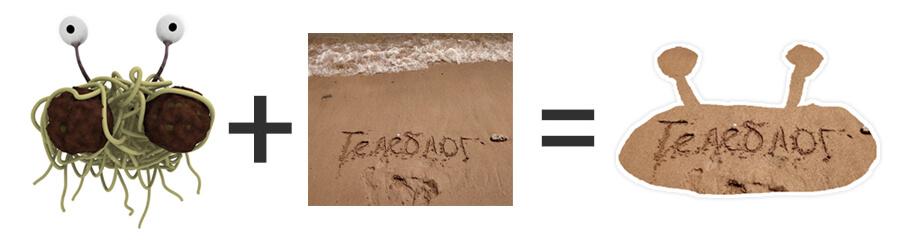
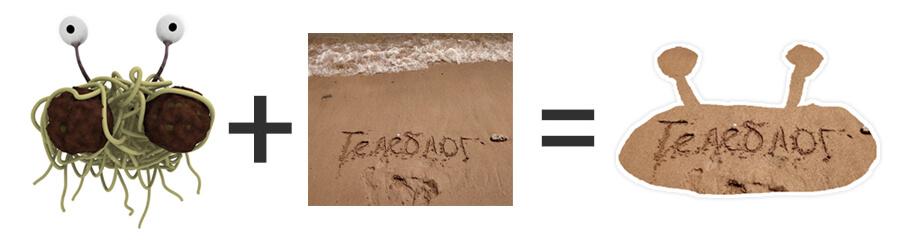
Как сделать стикеры для Телеграм: iOS
Сделать стикеры для Телеграм можно через приложение «Stickers for Telegram» для iOS. Это простая программа с несколькими ключевыми инструментами.
Преимущества «Stickers for Telegram»:
- Очень простой интерфейс;
- Картинка сохраняется в нужном для бота размере;
- Есть возможность отправить результат напрямую в бота.
Недостатки:
- Отсутствует белая обводка и тень.
Алгоритм следующий:
- Откройте картинку или фотографию;
- Начните выделять сам объект, подстроив размер кисти;
- При необходимости воспользуйтесь ластиком, чтобы стереть лишнее;
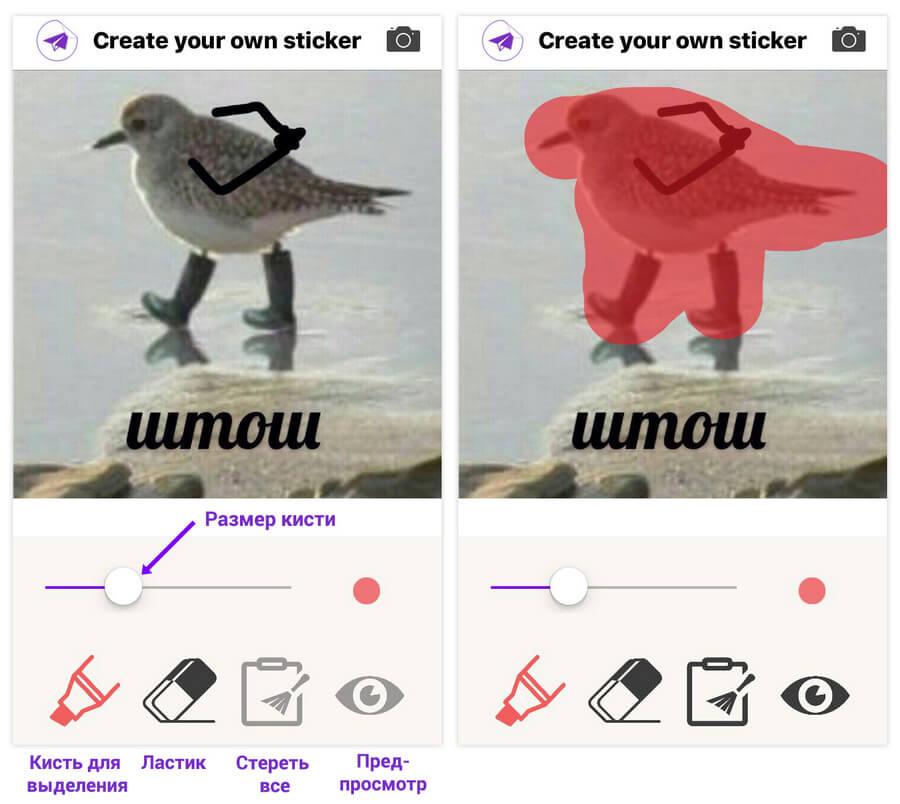
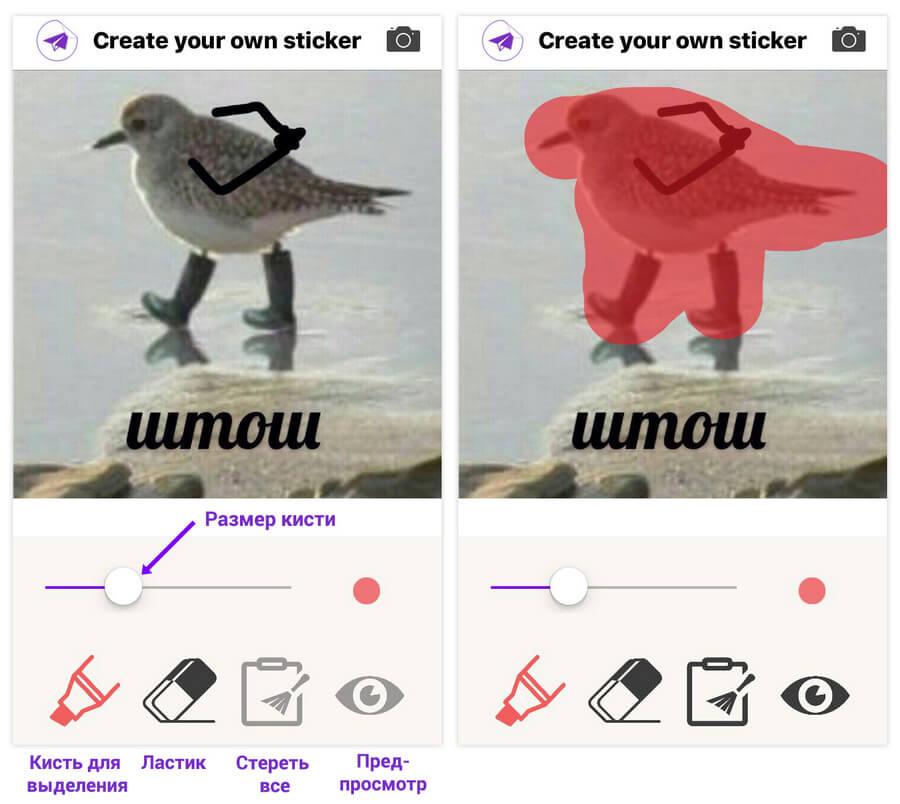 В программе всего три инструмента: кисть, ластик и возможность стереть все выделенное
В программе всего три инструмента: кисть, ластик и возможность стереть все выделенное- Когда процесс выделения будет завершен, нажмите на значок с глазом — откроется предпросмотр, из которого можно сохранить картинку или отправить ее напрямую боту;
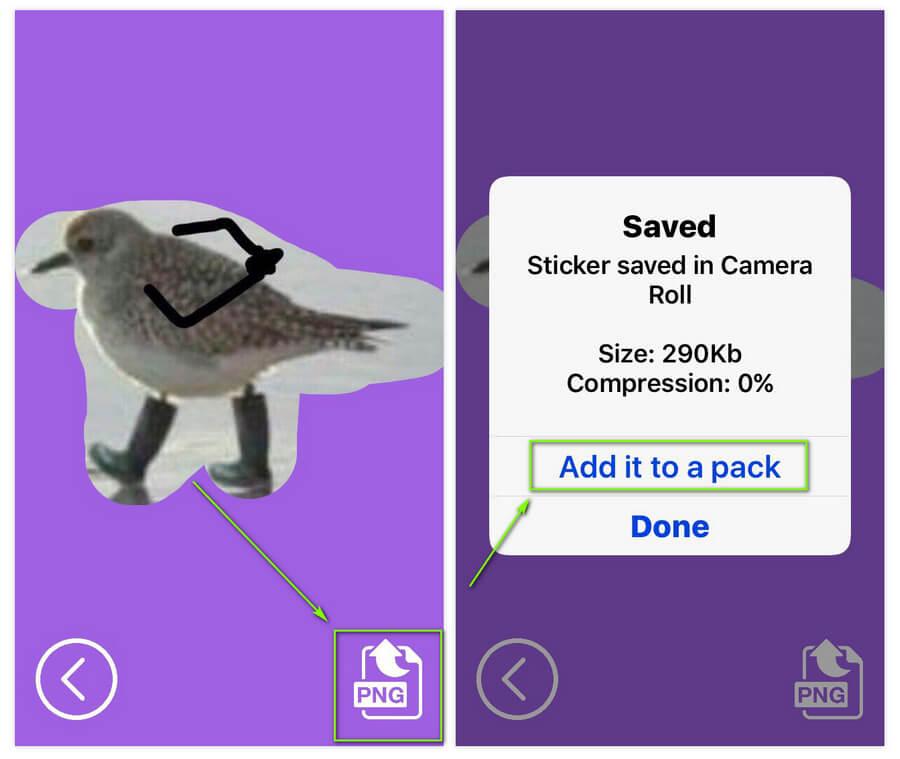
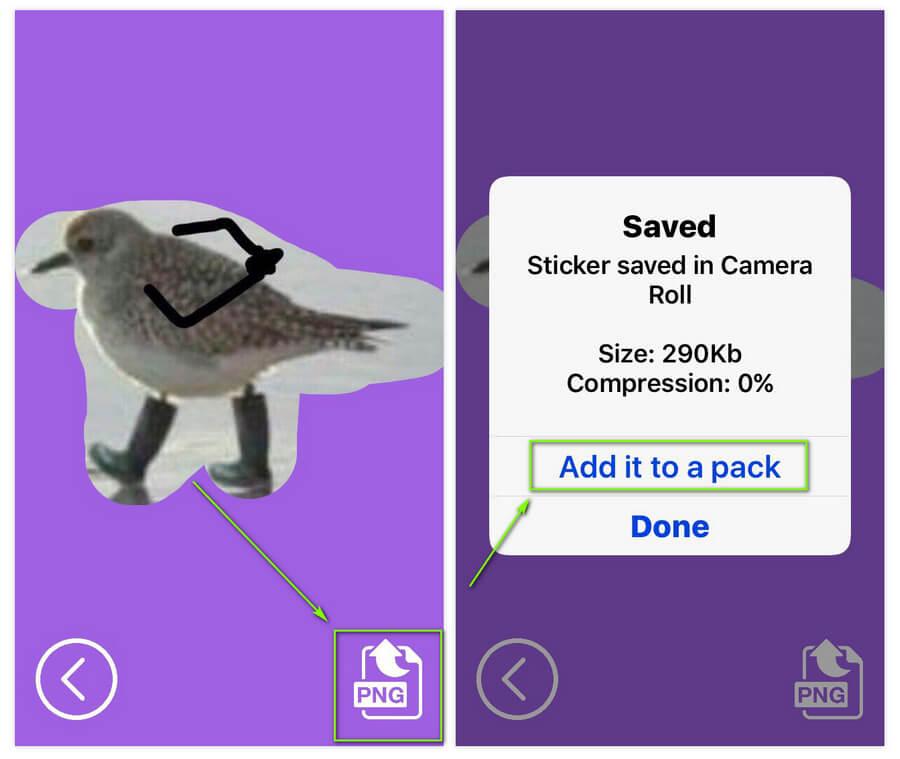 Нажмите на «Add it to a pack», чтобы перейти к работе с ботом
Нажмите на «Add it to a pack», чтобы перейти к работе с ботомНажав на «Add it to a pack» вы сразу перейдете к боту @Stickers. Подробнее о работе с ним читайте в следующем разделе.
Бот @Stickers
Чтобы окончательно сделать стикер-пак для Телеграм, остается лишь загрузить свои творения в мессенджер. В этом нам поможет бот @Stickers.
Как взаимодействовать с ботом:
- Пишем /start, чтобы начать беседу;
- Далее набираем или выбираем из отправленного перечня команд /newpack;
- Придумываем название стикер-пака;
Внимание: отправляем боту изображения как файл!
- В мобильной версии нажмите на скрепку и выберите пункт «Файл», а в компьютерной выберите изображение и кликните «Отправить как файл».
- Подбираем эмодзи, которая наилучшим образом соответствует нашему шедевру;
- Вводим /publish, чтобы сохранить сделанное;
- Остается отправить боту короткий адрес, по которому будет размещен стикер-пак.
That’s all!
Бот отправит ссылку, по которой набор будет теперь доступен всем пользователям Телеграм.
Мы рассмотрели только процесс создания стикер-пака, но на самом деле у бота есть гораздо больше возможностей: сбор статистики, редактирование, добавление новых картинок в наборы и т.д. Подробнее об этом мы писали в этой статье.
Кстати, вы можете добавить свои стикер-паки в наш Каталог или найти что-нибудь интересное среди более чем 5 000 наборов.
Как сделать собственные стикеры в Telegram — Российская газета
Долгое время смайлы из двоеточий и скобок отвечали за эмоции, которые человек хотел выразить в записи в блоге или в переписке. Недавно широкое распространение получили эмодзи — японские пиктограммы, заменяющие порой слова или целые предложения. Сейчас, в связи с ростом популярности различных мессенджеров, растет и популярность стикеров. Стикеры — это нечто среднее между смайлом и картинкой, взятой из интернета.
Стикеры (с английского можно перевести как «наклейки») в целом играют ту же роль, что смайлы и эмодзи, выражающие действия или чувства. На стикерах часто изображают героев фильмов и мультфильмов, а также исторических фигур, публичных личностей и интернет-мемы с самыми разными персонажами в главной роли.
Еще стикеры хороши тем, что к их созданию могут приложить руку не только дизайнеры и иллюстраторы, но и обычные пользователи. Возможность создания и обмена самодельными стикерами предоставляет мессенджер Telegram, созданный командой основателя «ВКонтакте» Павла Дурова.
Итак, если в голове давно родилась идея для набора «наклеек», то с помощью представленной ниже инструкции ее можно воплотить в жизнь.
Бот поможет
Если уже есть заготовки к картинкам и установлен Telegram (не мобильная, а десктопная версия), нужно написать любое сообщение специальному боту — @Stickers. В ответ он предложит следующий набор команд:
/newpack — создать новый набор стикеров
/addsticker — добавить стикер в набор
/delsticker — удалить стикер из набора
/ordersticker — переставить местами
/cancel — отменить предыдущее действие
Выбираем первую команду и отправляем ее боту. Далее он предложит выбрать имя для нового пакета стикеров (просто введите название в строке чата и нажмите клавишу ввода), а следом прислать эмодзи, которое будет соответствовать первому стикеру.
Стоит отметить, что бот устанавливает ограничения на разрешение загружаемых картинок: их ширина должна составлять ровно 512 пикселей, а высота — не превышать этого же значения. Максимальный вес картинки может быть не более 350 килобайт. Изображение для будущего стикера нужно прикрепить через меню File, которое появляется при нажатии на изображение скрепки.
Не стоит переживать, если сразу не будет получаться — на каждом этапе создания стикера бот подскажет, как нужно действовать.

Когда первый стикер будет готов, необходимо выбрать эмодзи для второго стикера и снова загрузить нужную картинку. Повторять эти шаги придется, пока все «наклейки» не будут готовы.
Для того чтобы опубликовать новый набор, отправьте команду /publish. В ответ бот предложит придумать короткое название (с ним могут возникнуть проблемы) ссылки, которую в дальнейшем можно будет отправлять друзьям или публиковать в соцсетях. Разумеется, она будет вести на авторский пакет стикеров.

Как сделать красивую картинку
Создать сам набор стикеров не так сложно, однако у начинающих пользователей могут возникнуть трудности при обработке самих изображений в фоторедакторе. Для простых действий можно использовать Paint. Правда, понадобится сноровка, так как произвольное выделение делается «от руки» — задать значение 512 пикселей по горизонтали (и по вертикали тоже) не получится.
Если удалось вырезать изображение ровно, то затем его следует скопировать на новый документ (скопировать выделенной изображение — Ctrl+C — «Создать» — вставить скопированное изображение — Ctrl+V). Не стоит забывать, что итоговый размер картинки должен составлять 512 пикселей по ширине. Высота может быть меньше.
Если есть доступ к редактору Photoshop, то для вырезания стикеров лучше воспользоваться им. Алгоритм лишь немного сложнее, но на выходе получится аккуратная картинка с нужными параметрами.
Итак, открываем картинку и берем инструмент «Перо» или Pen Tool (скриншот №1, выделен красным). Начинаем выделять изображения, устанавливая точки по контуру. В конце соединяем последнюю точку с первой. Кстати, чем больше точек будет установлено по контуру, тем плавнее будет выглядеть обтравка.

Далее на панели параметров находим вкладку «Контуры» или Paths (скриншот №2, выделен красным), нажимаем правой кнопкой на «Рабочий контур» и на всплывающем меню выбираем «Образовать выделенную область».

После нужно выбрать радиус растушевки. Оптимально — 1-2 пикселя. Галочка «Сглаживание» пусть тоже стоит. «Ок».

После этого можно копировать выделенное изображение (Ctrl+C или в панели «Меню» открыть «Редактирование», потом нажать «Скопировать»), чтобы перенести его на новый холст нужного размера.
Чтобы открыть новый холст, в верхнем меню открываем вкладку «Файл» и выбираем «Новый» (Ctrl+N). В полях «Ширина» и «Высота» задаем 512 пикселей. «Содержимое фона» — «Прозрачный». Жмем «Ок».

Когда откроется новый файл, вставляем из буфера обмена вырезанное изображение. Это можно сделать сочетанием клавиш Ctrl+V либо «Редактирование» — «Вклеить». После этого картинку можно сохранять: «Файл» — «Сохранить для Web» или Alt+Shift+Ctrl+S. Напомним, картинка должна быть в формате .png — его можно установить в настройках в открывшемся окне. Там же можно «поиграться» с уровнем качества, от которого напрямую зависит размер.

Стикеры, которые получились у РГ Digital, доступны по ссылке.
Как сделать свои собственные стикеры Telegram
MakeUseOf — Политика конфиденциальностиМы уважаем вашу конфиденциальность и обязуемся защищать вашу конфиденциальность во время работы в сети на нашем сайт. Ниже раскрываются методы сбора и распространения информации для этой сети. сайт.
Последний раз политика конфиденциальности обновлялась 10 мая 2018 г.
Право собственностиMakeUseOf («Веб-сайт») принадлежит и управляется Valnet inc.(«Нас» или «мы»), корпорация зарегистрирован в соответствии с законодательством Канады, с головным офисом по адресу 7405 Transcanada Highway, Люкс 100, Сен-Лоран, Квебек h5T 1Z2.
Собранные персональные данныеКогда вы посещаете наш веб-сайт, мы собираем определенную информацию, относящуюся к вашему устройству, например, ваше IP-адрес, какие страницы вы посещаете на нашем веб-сайте, ссылались ли вы на другие веб-сайт, и в какое время вы заходили на наш веб-сайт.
Мы не собираем никаких других персональных данных.Если вы заходите на наш сайт через учетной записи в социальной сети, пожалуйста, обратитесь к политике конфиденциальности поставщика социальных сетей для получения информации относительно их сбора данных.
Файлы журналаКак и большинство стандартных серверов веб-сайтов, мы используем файлы журналов. Это включает интернет-протокол (IP) адреса, тип браузера, интернет-провайдер (ISP), страницы перехода / выхода, тип платформы, дата / время и количество кликов для анализа тенденций, администрирования сайта, отслеживания пользователей движение в совокупности и собирать широкую демографическую информацию для совокупного использования.
Файлы cookieФайл cookie — это фрагмент данных, хранящийся на компьютере пользователя, связанный с информацией о пользователе. Мы и некоторые из наших деловых партнеров (например, рекламодатели) используем файлы cookie на нашем веб-сайте. Эти файлы cookie отслеживают использование сайта в целях безопасности, аналитики и целевой рекламы.
Мы используем следующие типы файлов cookie:
- Основные файлы cookie: эти файлы cookie необходимы для работы нашего веб-сайта.
- Функциональные cookie-файлы: эти cookie-файлы помогают нам запоминать выбор, который вы сделали на нашем веб-сайте, запоминать ваши предпочтения и персонализировать ваш опыт работы с сайтом.
- Аналитические и рабочие файлы cookie: эти файлы cookie помогают нам собирать статистические и аналитические данные об использовании веб-сайта.
- Файлы cookie социальных сетей: эти файлы cookie позволяют вам взаимодействовать с контентом на определенных платформах социальных сетей, например, «лайкать» наши статьи. В зависимости от ваших социальных сетей настройки, сеть социальных сетей будет записывать это и может отображать ваше имя или идентификатор в связи с этим действием.
- Рекламные и таргетированные рекламные файлы cookie: эти файлы cookie отслеживают ваши привычки просмотра и местоположение, чтобы предоставить вам рекламу в соответствии с вашими интересами. См. Подробности в разделе «Рекламодатели» ниже.
Если вы хотите отключить файлы cookie, вы можете сделать это в настройках вашего браузера. Для получения дополнительной информации о файлах cookie и способах управления ими, см. http://www.allaboutcookies.org/.
Пиксельные тегиМы используем пиксельные теги, которые представляют собой небольшие графические файлы, которые позволяют нам и нашим доверенным сторонним партнерам отслеживать использование вашего веб-сайта и собирать данные об использовании, включая количество страниц, которые вы посещаете, время, которое вы проводите на каждой странице, то, что вы нажимаете дальше, и другую информацию о посещении вашего веб-сайта.
РекламодателиМы пользуемся услугами сторонних рекламных компаний для показа рекламы, когда вы посещаете наш веб-сайт. Эти компании могут использовать информацию (не включая ваше имя, адрес, адрес электронной почты или номер телефона) о ваших посещениях этого и других веб-сайтов для размещения рекламы товаров и услуг, представляющих для вас интерес. Если вы хотите получить дополнительную информацию об этой практике и узнать, как можно отказаться от использования этой информации этими компаниями, щелкните здесь.
Рекламодатели, как сторонние поставщики, используют файлы cookie для сбора данных об использовании и демографических данных для показа рекламы на нашем сайте. Например, использование Google Файлы cookie DART позволяют показывать рекламу нашим пользователям на основе их посещения наших сайтов и других сайтов в Интернете. Пользователи могут отказаться от использования DART cookie, посетив политику конфиденциальности Google для рекламы и содержательной сети.
Мы проверили все политики наших рекламных партнеров, чтобы убедиться, что они соответствуют всем применимым законам о конфиденциальности данных и рекомендуемым методам защиты данных.
Мы используем следующих рекламодателей:
Ссылки на другие веб-сайтыЭтот сайт содержит ссылки на другие сайты. Помните, что мы не несем ответственности за политика конфиденциальности таких других сайтов. Мы призываем наших пользователей знать, когда они покидают нашу сайт, и прочитать заявления о конфиденциальности каждого веб-сайта, который собирает лично идентифицируемая информация. Это заявление о конфиденциальности применяется исключительно к информации, собираемой этим Интернет сайт.
Цель сбора данныхМы используем информацию, которую собираем, чтобы:
- Администрирование нашего веб-сайта, включая устранение неполадок, статистический анализ или анализ данных;
- Для улучшения нашего Веб-сайта и повышения качества обслуживания пользователей, обеспечивая вам доступ к персонализированному контенту в соответствии с вашими интересами;
- Анализируйте использование пользователями и оптимизируйте наши услуги.
- Для обеспечения безопасности нашего веб-сайта и защиты от взлома или мошенничества.
- Делитесь информацией с нашими партнерами для предоставления таргетированной рекламы и функций социальных сетей.
Мы не продаем и не сдаем в аренду ваши личные данные третьим лицам. Однако наши партнеры, в том числе рекламные партнеры, может собирать данные об использовании вашего веб-сайта, как описано в настоящем документе. См. Подробности в разделе «Рекламодатели» выше.
Как хранятся ваши данныеВсе данные, собранные через наш Веб-сайт, хранятся на серверах, расположенных в США.Наши серверы сертифицированы в соответствии с Соглашением о защите конфиденциальности между ЕС и США.
IP-адрес и строковые данные пользовательского агента от всех посетителей хранятся в ротационных файлах журнала на Amazon. сервера на срок до 7 дней. Все наши сотрудники, агенты и партнеры стремятся сохранить ваши данные конфиденциальны.
Мы проверили политику конфиденциальности наших партнеров, чтобы убедиться, что они соответствуют аналогичным политикам. для обеспечения безопасности ваших данных.
Согласие в соответствии с действующим законодательствомЕсли вы проживаете в Европейской экономической зоне («ЕЭЗ»), окно согласия появится, когда доступ к этому сайту.Если вы нажали «да», ваше согласие будет храниться на наших серверах в течение двенадцать (12) месяцев, и ваши данные будут обработаны в соответствии с настоящей политикой конфиденциальности. После двенадцати месяцев, вас снова попросят дать согласие.
Мы соблюдаем принципы прозрачности и согласия IAB Europe.
Вы можете отозвать согласие в любое время. Отзыв согласия может ограничить вашу возможность доступа к определенным услугам и не позволит нам обеспечить персонализированный опыт работы с сайтом.
Безопасность данныхНаши серверы соответствуют ISO 27018, сводам правил, направленных на защиту личных данных. данные в облаке. Мы соблюдаем все разумные меры предосторожности, чтобы гарантировать, что ваши данные безопасность.
В случае, если нам станет известно о любом нарушении безопасности данных, изменении, несанкционированном доступе или раскрытие каких-либо личных данных, мы примем все разумные меры предосторожности для защиты ваших данных и уведомит вас в соответствии с требованиями всех применимых законов.
Доступ, изменение и удаление ваших данныхВы имеете право запросить информацию о данных, которые у нас есть для вас, чтобы запросить исправление и / или удаление вашей личной информации. пожалуйста, свяжитесь с нами в [email protected] или по указанному выше почтовому адресу, внимание: Отдел соблюдения требований данных.
ВозрастЭтот веб-сайт не предназначен для лиц младше 16 лет. Посещая этот веб-сайт. Вы настоящим гарантируете, что вам исполнилось 16 лет или вы посещаете Веб-сайт под присмотром родителей. надзор.
Заявление об отказе от ответственностиХотя мы прилагаем все усилия для сохранения конфиденциальности пользователей, нам может потребоваться раскрыть личную информацию, когда требуется по закону, когда мы добросовестно полагаем, что такие действия необходимы для соблюдения действующего судебное разбирательство, постановление суда или судебный процесс, обслуживаемый на любом из наших сайтов.
Уведомление об измененияхКаждый раз, когда мы изменяем нашу политику конфиденциальности, мы будем публиковать эти изменения на этой странице Политики конфиденциальности и других места, которые мы считаем подходящими, чтобы наши пользователи всегда знали, какую информацию мы собираем, как мы ее используем, и при каких обстоятельствах, если таковые имеются, мы ее раскрываем.
Контактная информацияЕсли у пользователей есть какие-либо вопросы или предложения относительно нашей политики конфиденциальности, свяжитесь с нами по адресу [email protected] или по почте на указанный выше почтовый адрес, внимание: Департамент соответствия данных.
.пользовательских наборов наклеек
На канале Павла можно найти классные наборы стикеров »
С сегодняшнего дня художники могут отправлять свои наборы наклеек через бота Telegram @stickers. Каждый набор наклеек имеет постоянную ссылку , чтобы пользователи могли легко добавлять новые наклейки и делиться ими с друзьями.
Это позволяет художникам со всего мира раскрыть свой творческий потенциал и помочь пользователям Telegram настроить свой опыт. Наш штатный художник (ответственный за графику в этом блоге) создал набор Animals в качестве примера.Если у вас установлен и обновлен Telegram, эта ссылка откроет набор: https://telegram.me/addstickers/Animals.
Независимые дизайнеры уже начали присылать свои наборы стикеров, и мы замечаем стикеры типа Flags of the World или Vicky, загруженные боту @stickers.
Обмен стикерами
Отправка ссылки — не единственный способ поделиться набором стикеров. Когда вы получите стикер из набора, который у вас еще не установлен, просто нажмите на него и выберите «Добавить к стикерам» («Информация» в iOS), чтобы просмотреть и добавить весь набор.
После добавления набора его стикеры становятся доступными с помощью всплывающих подсказок с эмодзи или специальной панели стикеров. В приложении для iOS теперь тоже есть — вы можете вручную включить / выключить его в настройках чата — стикеры.
Новое меню Наклейки позволяет просматривать, удалять и делиться своими наборами наклеек.
Это обновление доступно для Android и iOS и скоро появится в других приложениях. Наборы стикеров в Telegram теперь полностью оборудованы для вирусного распространения и пожирания мира.
Команда Telegram,
19 мая 2015 г.
Как создать свой собственный пакет стикеров Telegram
В этом уроке мы покажем вам, как создать свой собственный пакет стикеров Telegram.
Как создать свой пакет стикеров Telegram
Во-первых, вам нужно добавить стикеры Telegram contact, связавшись с @stickers. Должно появиться новое окно чата с этим ботом.
В окне чата вы увидите список команд:
- / newpack — создать новый пакет стикеров
- / newmasks — создать новый пакет масок
- / addsticker — добавить стикер в существующий пакет
- / editsticker — изменить эмодзи или координаты
- / ordersticker — переупорядочить стикеры в пакете
- / delsticker — удалить стикер из существующего пакета
- / delpack — удалить пакет
Чтобы начать создание пакета стикеров, просто введите команду / newpack, как показано ниже:

Бот попросит вас выбрать имя для вашего набора стикеров.Таким образом, вы должны записать желаемое имя для своей упаковки.
Теперь бот попросит вас отправить первый файл стикеров для вашего набора стикеров.
Напоминаем, что формат наклейки должен быть квадратным 512 × 512 (px) и должен быть файлом png с прозрачным фоном.

Итак, вам просто нужно выбрать свой PNG-файл и перетащить его в окно чата Telegram, поместив его в ту часть, которая говорит << Перетащите сюда изображения, чтобы отправлять их без сжатия >>

Затем отправьте бот смайлик, соответствующий отправленному файлу стикера выше.Как это:

Вот и все, теперь вы можете добавлять стикеры, которые хотите, в набор.

После завершения просто введите команду / publish . Вам будет предложено ввести короткое название набора, и, наконец, у вас будет собственный набор наклеек.
Как добавить стикеры в Telegram
Использование стикеров сделает ваши чаты и каналы намного веселее и интереснее. Но как это сделать? Это действительно просто!
- По ссылке: вы можете найти их в Telegram Guides.В будущем мы добавим еще много стикеров. Найдя нужные наборы стикеров, откройте его, и вы будете перенаправлены в Telegram со всем набором стикеров. Чтобы добавить этот пакет в Telegram, просто выберите << Добавить стикеры >>.
- Вы можете добавить новый стикер, используя стикер, который кто-то отправил в чате, нажав на него и выбрав << Добавить в стикеры >>. Этот набор стикеров будет добавлен в вашу библиотеку стикеров.
- Создайте свой собственный набор наклеек, как мы показали вам выше.
Если у вас есть отличный набор наклеек, не стесняйтесь поделиться с нами в разделе комментариев ниже!
.Наклейки сделано правильно
В этом посте от января 2015 года есть устаревшая информация.
Вместо этого ознакомьтесь с объявлением о наших пользовательских наборах наклеек.
В Telegram мы пытаемся заново изобрести обычные инструменты. Концепция стикеров не исключение. Мы всегда считали, что стикеры в приложениях для обмена сообщениями — отстой, потому что они обычно предоставляют ограниченный и платный опыт в окружении огороженного сада.
Сегодняшнее обновление Telegram для Android , iOS , Windows Phone и Настольные компьютеры представляет новый вид стикеров — бесплатную платформу для художников и пользователей , готовых поделиться эмоциями, созданную с использованием эффективная и открытая технология.
Стикеры Telegramсгруппированы вокруг эмоций, а не персонажей. Они не загромождают интерфейс, но отображаются только тогда, когда они актуальны — вы увидите список эмоционально соответствующих стикеров всякий раз, когда вы, , начнете сообщение с эмодзи . Все наши стикеры есть и будут полностью бесплатно , и вы всегда можете создавать и делиться своими собственными стикерами.
В этом посте вы можете найти начальные наклейки 14 .
И скоро последуют еще десятки.
Поделитесь своими стикерами
Чтобы поделиться собственными стикерами, просто сохраните стикер в формате WebP со слоем прозрачности и отправьте его другу в виде документа в Telegram (например, через Telegram Desktop). Это будет отображаться в виде стикера. Благодаря формату файла WebP стикеры в Telegram отображаются на 5x быстрее по сравнению с другими форматами, обычно используемыми в приложениях для обмена сообщениями.
Создание новых стикеров
Telegram ориентирован на людей, которые любят создавать контент.Если вы хотите, чтобы ваш стикер видели все пользователи Telegram в контекстном меню, соответствующем одному из смайлов, вы можете отправить его в чате с нашим ботом Stickers — telegram.me/stickers .
Фрилансеры также могут продавать нам свои работы — обычно мы платим $ 100 за эксклюзивное использование стикера 512x512px . Обратите внимание, что мы принимаем только качественные наклейки, соответствующие нашим критериям. Пожалуйста, изучите наклейки, которые мы разработали для запуска.
2 января 2015 г.
Команда Telegram






















